- 1 1. Einführung — Der Bedarf, .exe auf Ubuntu auszuführen, und der Zweck dieses Artikels
- 2 2. Was ist eine .exe-Datei — Grundlagen der Windows-ausführbaren Formate
- 3 3. Warum .exe nicht nativ auf Ubuntu läuft
- 3.1 3.1 „Ausführung“ auf Ubuntu vs. „Ausführung“ auf Windows sind vollständig unterschiedlich
- 3.2 3.2 Fehlerbeispiele beim Ausführen über das Terminal
- 3.3 3.3 Das grundlegende Problem: Windows-APIs existieren unter Ubuntu nicht
- 3.4 3.4 Unterschiede in Dateisystemen und Umgebungsvariablen
- 3.5 3.5 DLL-Abhängigkeiten und Kompatibilitätsprobleme
- 3.6 3.6 Unterschiede im CPU-Befehlssatz sind gering, doch die Architektur zählt
- 3.7 3.7 Zusammenfassung: Der Grund, warum Ubuntu .exe nicht ausführen kann, ist kein „Fähigkeitsproblem“, sondern ein „Unterschied in der Designphilosophie“
- 4 4. Drei Methoden, um .exe auf Ubuntu auszuführen
- 4.1 4.1 Verwendung von Wine (die leichteste Kompatibilitätsschicht)
- 4.2 4.2 Verwendung von virtueller Maschine / Emulator (stabilitätsorientierte Methode)
- 4.3 4.3 Verwendung von WSL (Windows-Host-Ansatz – Der umgekehrte Ansatz)
- 4.4 4.4 Welche Methode sollten Sie wählen — Vergleichstabelle
- 4.5 4.5 Zusammenfassung
- 5 5. Wie man .exe mit Wine ausführt (Ubuntu-kompatible Edition)
- 5.1 5.1 Was ist Wine — „Interpreter-Schicht, die Windows nachbildet“
- 5.2 5.2 Installation von Wine (Ubuntu 22.04 / 24.04 kompatibel)
- 5.3 5.3 Erste Einrichtung (Erster Start)
- 5.4 5.4 Eigentliche Ausführung von .exe-Dateien
- 5.5 5.5 Japanische Schriften & Maßnahmen gegen unleserlichen Text
- 5.6 5.6 Winetricks (Nützliches Hilfsprogramm)
- 5.7 5.7 Kompatibilitätsprüfung & Nutzung von AppDB
- 5.8 5.8 Häufige Fehler & Wie man sie behebt
- 5.9 5.9 Repräsentative Anwendungen, die mit Wine funktionieren
- 5.10 5.10 Zusammenfassung
- 6 6. Verwendung von Virtual Machines, Emulatoren oder Containern
- 6.1 6.1 Was ist eine Virtual Machine — „Ein weiteres Windows in Ubuntu platzieren“
- 6.2 6.2 Windows mit VirtualBox ausführen
- 6.3 6.3 VMware Workstation Player verwenden
- 6.4 6.4 Verwendung von QEMU/KVM (Fortgeschrittene Benutzer)
- 6.5 6.5 Verwendung von Containern (Leichte Alternative)
- 6.6 6.6 Vergleich nach Methode
- 6.7 6.7 Welche Methode sollten Sie wählen?
- 6.8 6.8 Zusammenfassung
- 7 7. Verwendung der WSL (Windows Subsystem for Linux) Methode
- 7.1 7.1 Was ist WSL? — „Ubuntu in Windows“
- 7.2 7.2 Installation von Ubuntu & Erste Einrichtung (WSL 2)
- 7.3 7.3 Ausführen von Windows .exe unter Ubuntu
- 7.4 7.4 Bedienen von Ubuntu von der Windows-Seite aus
- 7.5 7.5 Einschränkungen in der WSL-Umgebung
- 7.6 7.6 Anwendungsfälle in der Entwicklung
- 7.7 7.7 Zusammenfassung der Vorteile & Nachteile von WSL
- 7.8 7.8 Zusammenfassung
- 8 8. Fallstudie: Ausführen von .exe unter Ubuntu – Tatsächliche Ergebnisse
- 8.1 8.1 Überblick über die Testumgebung
- 8.2 8.2 Erfolgsgeschichten (Reibungslose Bedienung)
- 8.3 8.3 Bedingter Erfolg (Abhängig von der Einrichtung)
- 8.4 8.4 Misserfolge (Schwierig unter Wine)
- 8.5 8.5 Zusammenfassung: Praktische Entscheidungskriterien
- 8.6 8.6 Erkenntnisse aus der Praxis
- 8.7 8.7 Zusammenfassung
- 9 9. Fehlerbehebung und Lösungen für gängige Fehler
- 9.1 9.1 „cannot execute binary file“-Fehler
- 9.2 9.2 „Fehlende DLL“-Fehler
- 9.3 9.3 Verzerrter Text / Schriftprobleme
- 9.4 9.4 Japanische Eingabe (IME) funktioniert nicht
- 9.5 9.5 Schwarzer Bildschirm / Einfrieren beim Start
- 9.6 9.6 Installer bricht mittendrin ab
- 9.7 9.7 „Pfad nicht gefunden“ oder „Zugriff verweigert“
- 9.8 9.8 „Soundgerät nicht verfügbar“
- 9.9 9.9 VirtualBox: USB‑Gerät oder Drucker funktioniert nicht
- 9.10 9.10 Gesamte Wine‑Umgebung zurücksetzen
- 9.11 9.11 FehlersuchCheckliste (Zusammenfassung)
- 9.12 9.12 Zusammenfassung
- 10 10. Alternativer Ansatz: Windows‑Software durch Linux‑Native‑Apps ersetzen
- 10.1 10.1 „Ersetzung“ ist eine Standardstrategie für Ubuntu-Nutzer
- 10.2 10.2 Häufig genutzte Alternativ-Apps-Liste
- 10.3 10.3 Fälle, in denen die Migration zu Ubuntu reibungslos verläuft
- 10.4 10.4 Tipps zur Einführung von Linux-nativen Apps
- 10.5 10.5 Vorteile des Wechsels zu Linux-nativen Apps
- 10.6 10.6 Zusammenfassung: Den Einstellungswechsel für komfortable Arbeit auf Ubuntu
- 11 11. Zusammenfassung: Optimale Wahlmöglichkeiten und Entscheidungskriterien für den Umgang mit .exe auf Ubuntu
- 11.1 11.1 Neuordnung der vier Optionen zum Ausführen von .exe auf Ubuntu
- 11.2 11.2 Empfohlener Ansatz nach Anwendungsfall
- 11.3 11.3 Häufige Missverständnisse und Warnungen
- 11.4 11.4 3-Schritte-Strategie zur Reduzierung von Problemen
- 11.5 11.5 Wie Ubuntu-Nutzer .exe behandeln sollten
- 11.6 11.6 Für Leute, die mit Ubuntu beginnen
- 11.7 11.7 Schlussfolgerung: Ubuntu × .exe = „Wahl & Vielseitigkeit“
- 12 12. FAQ (Häufige Fragen)
- 12.1 Q1. Warum kann ich eine .exe-Datei nicht direkt auf Ubuntu öffnen?
- 12.2 Q2. Wenn ich Wine verwende, läuft dann jede .exe?
- 12.3 Q3. Ich doppelklicke auf .exe, aber nichts passiert. Was soll ich tun?
- 12.4 Q4. Japanischer Text ist unter Wine verzerrt. Wie kann ich das beheben?
- 12.5 Q5. Ich versuche, eine .exe-Datei zu öffnen, und sehe „cannot execute binary file“. Warum?
- 12.6 Q6. Kann ich .exe-Dateien von Ubuntu in WSL ausführen?
- 12.7 Q7. Kann ich Spiele unter Wine ausführen?
- 12.8 Q8. Meine App stürzt unter Wine ab. Muss ich alles neu installieren?
- 12.9 Q9. Wine vs. Virtuelle Maschine: Welche sollte ich verwenden?
- 12.10 Q10. Ich möchte zu Linux-Apps wechseln, weiß aber nicht, wo ich suchen soll?
- 12.11 Q11. Ist das Ausführen von Windows-Apps via Wine auf Ubuntu aus Sicherheitsaspekt sicher?
- 12.12 Q12. Welche Methode empfehlen Sie am meisten?
- 12.13 Q13. Ist das Handhaben von .exe auf Ubuntu schwierig?
- 12.14 Q14. Werden Wine oder Virtualisierung in der Zukunft überflüssig?
- 12.15 Q15. Was ist der erste empfohlene Schritt für Ubuntu-Anfänger?
- 12.16 Zusammenfassung
1. Einführung — Der Bedarf, .exe auf Ubuntu auszuführen, und der Zweck dieses Artikels
Beim Wechsel von Windows zu Ubuntu ist es nicht ungewöhnlich, auf Geschäftssoftware, kleine Hilfsprogramme oder Spiele zu stoßen, die von .exe (Windows-orientierten ausführbaren Dateien) abhängen. Allerdings verwendet Ubuntu (Linux) ein anderes ausführbares Format und eine andere Systemarchitektur als Windows, sodass Sie eine .exe-Datei nicht einfach per Doppelklick ausführen können.
Dieser Artikel zielt darauf ab, die praktischen Optionen für „wie man mit .exe auf Ubuntu umgeht“ zu organisieren und Lesern zu ermöglichen, die am besten geeignete Methode für ihre Umgebung und Ziele auszuwählen.
Wichtige Erkenntnisse
.exeist ein nur für Windows bestimmtes ausführbares Format (PE-Format) und ist nicht kompatibel mit dem Standard-ausführbaren Format von Ubuntu (ELF).Auf dieser Basis lassen sich die Hauptansätze zum Umgang mit
.exeauf Ubuntu in drei Methoden einteilen:- Wine verwenden : Eine Methode, die die Windows-API auf Ubuntu reproduziert/überbrückt, um
.exeauszuführen. - Virtualisierung/Emulation : Ausführen von Windows als Gast-Betriebssystem (z. B. über VirtualBox) innerhalb von Ubuntu und Ausführen von
.exedort. - WSL nutzen (Windows-Host erforderlich) : Ein spezielles Muster, bei dem Ubuntu innerhalb von Windows läuft (WSL) und die Nutzung von
.exeermöglicht. - Jeder Ansatz hat seine Stärken und Schwächen. Als allgemeine Richtlinie: Für leichte Hilfsprogramme Wine verwenden; für hohe Kompatibilität Virtualisierung nutzen; bei Verwendung eines Windows-Hosts WSL einsetzen.
- Wine verwenden : Eine Methode, die die Windows-API auf Ubuntu reproduziert/überbrückt, um
Ziel dieses Artikels
- Lesern helfen, die Prioritätsreihenfolge zum Ausprobieren und Alternativen basierend auf ihren eigenen Anforderungen (Zielsoftware, Fokus auf Leistung/Stabilität, Einrichtungsaufwand, Lizenzierung/Kosten) zu verstehen.
- Praktische Reproduktion des Verfahrens (insbesondere mit Wine) ermöglichen und Kontrollpunkte, wenn etwas nicht funktioniert, einschließen.
- Wenn Sie bereit sind, die Abhängigkeit von .exe aufzugeben, helfen, Sie der Linux-nativen Alternativsoftware als separate Lösung bewusst zu machen.
Zielgruppe
- Ubuntu-Anfänger bis Fortgeschrittene, die eine spezifische Windows-Anwendung auf Ubuntu verwenden möchten.
- Diejenigen, die eine Methode basierend auf Anforderungen auswählen möchten – von „einfach ausprobieren“ bis „stabil im Geschäftsbetrieb einsetzen“.
- Diejenigen, die Wine oder Virtualisierung bereits ausprobiert haben und mit Fehlern oder Instabilität kämpfen.
Wie man diesen Artikel liest
- Grundlegendes Verständnis (.exe vs Ubuntu-Unterschied)
- Methodenübersicht (Wine / Virtualisierung / WSL-Vergleich)
- Konkrete Schritte (Installation, Ausführung, Konfiguration für Wine)
- Fehlerbehebung (häufige Symptome und Checkliste)
- Alternativen (Linux-native Apps / plattformübergreifende Optionen)
- Entscheidungszusammenfassung (welche Methode wählen, nächste Schritte)
Wichtige Hinweise (Bevor Sie beginnen)
- Nicht alle
.exe-Dateien verhalten sich gleich. Anwendungsspezifische Abhängigkeiten, DLLs, 32-Bit/64-Bit-Unterschiede, Grafik/Treiber usw. beeinflussen das Verhalten. - Dieser Artikel stellt allgemeine und reproduzierbare Verfahren vor, garantiert aber keine vollständige Kompatibilität für jede spezifische Anwendung. Alternative Lösungen werden im Falle eines Fehlschlags bereitgestellt.
- Wenn Sie in einem Unternehmen/Organisation arbeiten, müssen Sie auch Lizenz- und Sicherheitsrichtlinien überprüfen.
2. Was ist eine .exe-Datei — Grundlagen der Windows-ausführbaren Formate
Bevor wir in die Behandlung von .exe (und Windows-ausführbaren Formaten) auf Ubuntu (Linux) eintauchen, klären wir, was .exe (und sein Container-Windows-ausführbares Format) ist und warum es auf der Linux-Seite anders ist.
2.1 Was ist .exe / PE-Format?
Überblick über das PE (Portable Executable) Format
- Unter Windows verwenden ausführbare Dateien (.exe), Bibliotheken (.dll), Gerätetreiber usw. das PE (Portable Executable) Format. Wikipedia
- Das PE-Format ist eine Erweiterung des früheren COFF (Common Object File Format) und enthält notwendige Informationen für den Windows-OS-Loader (Importe/Exporte, Abschnittsstruktur, Header-Informationen usw.). Microsoft Learn
- Eine typische .exe-Datei besteht aus Strukturen wie „MS-DOS-Header“, „DOS-Stub“, „PE-Header“ und „Abschnittsgruppen“. Der DOS-Stub bleibt als Kompatibilitätsrelikt erhalten, um in alten DOS-Umgebungen „this program cannot be run in DOS mode“ anzuzeigen. Mark Pelf – Blog
Wichtige Strukturen und Funktionale Elemente (Vereinfacht)
| Structure Name | Role / Contents (brief) |
|---|---|
| MS-DOS Header | The initial region. Identified by “MZ” magic number. |
| DOS Stub | A message output part for old DOS environments. Displays “This program cannot be run in DOS mode” etc. |
| PE Header | Main control information (PE signature, file header, optional header etc.) |
| Section Groups | Consists of code (.text), data (.data), import/export tables, resources etc. |
| Import/Export Info | Information for calling functions in other DLLs or functions exposed externally. |
| Relocation Info, TLS, Resource Info etc. | Information for runtime address changes, thread local storage, icon/menu resources etc. |
Daher enthält das PE-Format nicht nur den „Programmkörper“, sondern auch reichhaltig definierte Header-Strukturen und Referenz-/Link-Informationen, die für die Ausführung unter Windows erforderlich sind.
2.2 Linux (Ubuntu) Executable Format: Merkmale von ELF
Auf Linux-basierten Betriebssystemen (einschließlich Ubuntu) verwenden ausführbare Dateien im Allgemeinen das ELF (Executable and Linkable Format). Wikipedia
Das ELF-Format – eine Struktur, die Portabilität und Flexibilität betont – wird weit verbreitet in UNIX-basierten Betriebssystemen verwendet. Seine Hauptmerkmale sind:
- Unterstützt binäre Executables, Shared Libraries, Objektdateien usw.
- Besteht aus Header → Segmenten/Abschnitten → Symboltabellen/Relokationsinformationen usw.
- Zur Laufzeit verwendet es einen dynamischen Linker (z. B. ld.so), um Bibliotheken aufzulösen.
- Der Linux-Kernel und der Lade-Mechanismus sind mit dem ELF-Format im Sinn konzipiert.
ELF funktioniert gut in Linux-Umgebungen. Standard-Tools wie readelf, objdump, ldd unterstützen die Analyse davon.
2.3 Unterschiede zwischen PE und ELF (Warum .exe nicht direkt auf Ubuntu läuft)
Das von Windows verwendete PE-Format und das von Linux (Ubuntu) verwendete ELF-Format unterscheiden sich grundlegend im Design von Grund auf. Diese Unterschiede erklären, warum Sie eine .exe nicht nativ auf Ubuntu ausführen können.
Hauptunterschiede und Kompatibilitätsbarrieren
| Difference | Details / Reason | Execution Barrier Result |
|---|---|---|
| Load format & section interpretation | PE is designed for the Windows loader (ntoskrnl etc.); ELF is designed for the Linux loader. | Linux’s loader cannot recognize PE. |
| System calls / API invocation | Windows uses Win32 APIs or kernel-mode APIs; Linux uses different ABI/system calls. | Runtime errors occur when calling unavailable APIs. |
| Dynamic linking & library handling | PE uses DLLs, import tables, relocation processing, etc. | No corresponding DLLs or link/relocation mechanism in Linux environment. |
| File format compatibility | PE and ELF differ structurally. | Simple binary conversion does not guarantee functionality. |
| Difference in architecture | 32bit/64bit modes, instruction sets may differ. | Even with same hardware, software might not run. |
In Diskussionen auf StackOverflow werden PE und ELF als „unterschiedliche Formate beschrieben, die denselben Zweck erfüllen, aber nicht voneinander lesbar sind.“ StackOverflow Auch Ressourcen, die PE und ELF vergleichen, konzentrieren sich auf strukturelle und funktionale Unterschiede. Wikipedia
Tatsächlich hat ein Benutzer versucht, ELF in PE umzuwandeln und kam zu dem Schluss, dass „nicht-triviale native Anwendungen nicht binär-kompatibel sein können“ und „Linux und Windows unterscheiden sich in den System-Call-Mechanismen“, was eine direkte Umwandlung unrealistisch macht. Super User
2.4 Ergänzung: Warum es heißt „Es kann nicht laufen“
- Wenn Sie eine
.exeauf Ubuntu doppelklicken, sehen Sie oft Fehlermeldungen wie „cannot execute binary file: Exec format error“ oder „file format not recognized“. - Wenn Sie den
file-Befehl im Terminal auf eine .exe anwenden, zeigt er möglicherweise „PE32 executable“ usw. an, was klar anzeigt, dass es sich nicht um eine Linux-Executable handelt. - Die .exe-Datei selbst ist für eine Windows-Umgebung konzipiert und erfüllt daher nicht die Elemente für das Laden/Verknüpfen unter Linux.
3. Warum .exe nicht nativ auf Ubuntu läuft
In dem vorherigen Abschnitt haben wir bestätigt, dass .exe ein nur für Windows bestimmtes Executable-Format (PE-Format) ist.
Hier werden wir die praktischen Auswirkungen dieser strukturellen Unterschiede zusammenfassen und erklären, warum Ubuntu (Linux) .exe-Dateien nicht direkt ausführen kann.
3.1 „Ausführung“ auf Ubuntu vs. „Ausführung“ auf Windows sind vollständig unterschiedlich
Auf Ubuntu und anderen Linux-Betriebssystemen ist der Mechanismus zum Starten eines Programms (der Ausführungsloader) grundlegend anders als unter Windows.
Das bedeutet, dass „Doppelklicken auf eine Datei zum Ausführen“—was wie dieselbe Aktion wirkt—tatsächlich vollständig unterschiedliche Prozesse darunter auslöst.
Unter Windows
- Der OS-Kernel analysiert den PE-Header der
.exeund lädt die erforderlichen DLLs (dynamische Bibliotheken). - Über eine hierarchische Windows-API-Kette:
ntdll.dll→kernel32.dll→user32.dllusw. läuft die Anwendung. - Wenn es sich um eine GUI-App handelt, übernimmt der Window-Manager das Zeichnen und verarbeitet Benutzereingaben (Klicks, Tastendrücke).
Unter Ubuntu (Linux)
- Eine ausführbare Datei muss im ELF-Format vorliegen, das der Linux-Kernel erkennt und lädt.
- Geteilte Bibliotheken (.so) werden dynamisch verknüpft und POSIX-konforme Systemaufrufe (z. B.
open,read,fork,execve) werden verwendet. - Da sich das Dateiformat und die API-Struktur unterscheiden, wird eine PE-formatierte
.exenicht erkannt und als „kein ausführbares Format“ abgelehnt.
Daher, wenn Sie eine .exe-Datei an die Standardumgebung von Ubuntu übergeben, sieht der Kernel sie als „unbekannte Struktur“ an und weigert sich, sie auszuführen.
3.2 Fehlerbeispiele beim Ausführen über das Terminal
Zum Beispiel, wenn Sie eine .exe unter Ubuntu doppelklicken oder ./program.exe im Terminal ausführen, könnten Sie den folgenden Fehler sehen:
$ ./example.exe
bash: ./example.exe: cannot execute binary file: Exec format error
Dieser Fehler entsteht, weil der Ausführungsloader von Ubuntu das PE-Format nicht erkennen kann.
Der Fehler bedeutet nicht „die Datei ist beschädigt“, sondern vielmehr „dieses OS weiß nicht, wie es sie ausführen soll“.
3.3 Das grundlegende Problem: Windows-APIs existieren unter Ubuntu nicht
Der größte Grund, warum .exe unter Ubuntu nicht ausgeführt werden kann, ist, dass Windows-APIs (Application Programming Interface) unter Ubuntu nicht existieren.
Eine .exe-Datei ruft intern windowspezifische Funktionen auf. Zum Beispiel:
CreateFileA();
MessageBoxW();
RegOpenKeyExW();
Diese Funktionen sind in kernel32.dll oder user32.dll enthalten, die windowspezifische APIs sind.
Da Ubuntu diese nicht hat, endet es selbst dann, wenn das Dateiformat erkannt würde, mit „es gibt kein Ziel zum Aufrufen“.
3.4 Unterschiede in Dateisystemen und Umgebungsvariablen
Windows und Ubuntu unterscheiden sich auch stark in der Struktur des Dateisystems und den Umgebungsvariablen.
| Item | Windows | Ubuntu (Linux) |
|---|---|---|
| File separator | \ (backslash) | / (slash) |
| Drive structure | C:, D:, etc. | /, /home, /usr etc. |
| Line endings | CRLF (rn) | LF (n) |
| Path example | C:Program FilesAppapp.exe | /home/user/app |
| Execution permission | Determined by extension in many cases | Determined by execute permission (chmod) |
Windows-Programme gehen oft von Strukturen wie C: aus. Ubuntu unterstützt das nicht, sodass Dateipfadangaben selbst in vielen Fällen fehlschlagen können.
3.5 DLL-Abhängigkeiten und Kompatibilitätsprobleme
Viele .exe-Dateien wirken eigenständig, hängen aber tatsächlich von mehreren DLLs (dynamischen Link-Bibliotheken) ab. Zum Beispiel verwenden Grafik-Apps d3d9.dll, Audio-Apps dsound.dll, Netzwerk-Apps ws2_32.dll usw.
Ubuntu fehlen diese DLLs und die Windows-API selbst ist nicht implementiert.
Als Ergebnis erhalten Sie bei einem Versuch, diese Funktionen in einer .exe-Datei aufzurufen, Fehler wie „Funktion nicht gefunden“ oder „Bibliothek konnte nicht geladen werden“.
3.6 Unterschiede im CPU-Befehlssatz sind gering, doch die Architektur zählt
Moderne Ubuntu- und Windows-Systeme laufen beide häufig auf x86_64 (AMD64)-Architektur, sodass auf CPU-Befehlssatzebene Kompatibilität besteht.
Allerdings unterscheiden sich die OS-Ebene-Ausführungsumgebung (Systemaufrufe, Adressraumverwaltung), sodass nicht einmal identische Hardware garantiert, dass Software läuft.
Besonders wenn Sie versuchen, eine 32-Bit-Windows-.exe auf einem 64-Bit-Ubuntu ohne Kompatibilitätsschicht wie Wine auszuführen, stoßen Sie auf fehlende Unterstützung.
3.7 Zusammenfassung: Der Grund, warum Ubuntu .exe nicht ausführen kann, ist kein „Fähigkeitsproblem“, sondern ein „Unterschied in der Designphilosophie“
Kurz gesagt, der Grund, warum Ubuntu .exe out-of-the-box nicht ausführen kann, ist, dass es als anderes OS konzipiert ist, nicht aufgrund fehlender Fähigkeiten.
- Dateiformat unterscheidet sich (PE vs ELF)
- APIs unterscheiden sich (Windows API vs POSIX/Linux Systemaufrufe)
- Dynamische Bibliotheksstruktur unterscheidet sich (DLL vs .so)
- Pfad, Berechtigungen, Umgebungsvariablen unterscheiden sich
- Der OS‑Lader‑Mechanismus selbst unterscheidet sich
Daher, wenn Sie .exe auf Ubuntu ausführen möchten, müssen Sie eine Kompatibilitätsschicht einführen, die diese Unterschiede ausgleicht.
Das ist die Aufgabe von Werkzeugen wie Wine oder Virtualisierungssoftware, die im nächsten Abschnitt behandelt werden.
4. Drei Methoden, um .exe auf Ubuntu auszuführen
Bis zu diesem Punkt haben wir verstanden, warum Ubuntu .exe‑Dateien nicht direkt ausführen kann.
Allerdings ist das Ausführen nicht unmöglich.
Durch die Verwendung geeigneter „Kompatibilitätsschichten“ oder „virtueller Umgebungen“ können viele Windows‑Apps auf Ubuntu laufen.
Hier stellen wir drei repräsentative Methoden zum Ausführen von .exe auf Ubuntu vor.
Wir vergleichen die Merkmale, Vorteile und Nachteile jeder Methode und helfen Ihnen zu entscheiden, welche zu Ihrem Zweck passt.
4.1 Verwendung von Wine (die leichteste Kompatibilitätsschicht)
Was ist Wine
Wine (Wine Is Not an Emulator) ist, wie der Name schon sagt, kein Emulator, sondern eine Kompatibilitätsschicht, die die Windows‑API unter Linux neu implementiert.
Mit anderen Worten, sie „übersetzt Windows‑Anweisungen in Linux‑Systemaufrufe“ und ist leichter und schneller als Virtualisierung oder Emulation.
Wine wird seit über 20 Jahren entwickelt und kann einfach aus dem offiziellen Ubuntu‑Repository oder einem PPA installiert werden.
Außerdem ermöglichen Front‑Ends wie PlayOnLinux und Bles Anfängern die Einrichtung ohne Schwierigkeiten.
Installationsschritte (kompatibel mit Ubuntu 22.04 / 24.04)
sudo dpkg --add-architecture i386
sudo apt update
sudo apt install wine64 wine32
Oder, wenn Sie die neueste Version bevorzugen, fügen Sie das offizielle WineHQ‑Repository hinzu:
sudo mkdir -pm755 /etc/apt/keyrings
sudo wget -O /etc/apt/keyrings/winehq-archive.key https://dl.winehq.org/wine-builds/winehq.key
sudo wget -NP /etc/apt/sources.list.d/ https://dl.winehq.org/wine-builds/ubuntu/dists/$(lsb_release -cs)/winehq-$(lsb_release -cs).sources
sudo apt update
sudo apt install --install-recommends winehq-stable
Grundlegende Nutzung
wine setup.exe
Alternativ klicken Sie mit der rechten Maustaste auf die .exe‑Datei auf dem Desktop und wählen „Mit Wine öffnen“.
Beim ersten Start wird das Verzeichnis ~/.wine erstellt und eine virtuelle C‑Laufwerksstruktur eingerichtet.
Vorteile
- Leichtgewichtig und schnell (verbraucht weniger Ressourcen als eine VM)
- Viele Windows‑Apps (insbesondere ältere) laufen
- Dateifreigabe zwischen Ubuntu und Wine ist einfach
Nachteile
- Nicht alle Apps laufen (Sie müssen die AppDB auf Kompatibilität prüfen)
- Spiele oder 3D‑Apps können instabil sein
- Fehler treten häufiger in gemischten 32‑Bit/64‑Bit‑Umgebungen auf
Profi‑Tipp
Verwenden Sie die offizielle Datenbank WineHQ AppDB, um die Kompatibilität zu prüfen.
Suchen Sie nach dem Anwendungsnamen und Sie finden Bewertungen wie „Platinum“, „Gold“, „Bronze“, die den Betriebsstatus anzeigen.
4.2 Verwendung von virtueller Maschine / Emulator (stabilitätsorientierte Methode)
Wenn Wine nicht gut funktioniert oder Sie Software im geschäftlichen Einsatz zuverlässig betreiben müssen, ist die Verwendung einer virtuellen Maschine eine realistische Wahl.
Typische Software umfasst VirtualBox, VMware Workstation, QEMU/KVM.
Mechanismus
Unter Ubuntu erstellen Sie eine virtuelle Hardware‑Umgebung und installieren ein echtes Windows‑OS darin.
Mit anderen Worten, Sie betreiben einen kompletten Windows‑PC innerhalb von Ubuntu.
Ablaufübersicht
- Installieren Sie VirtualBox usw. via
sudo apt install virtualbox - Laden Sie das Windows‑ISO‑Image von der offiziellen Microsoft‑Website herunter
- Erstellen Sie eine virtuelle Maschine und installieren Sie von dem ISO
- Sobald Windows startet, führen Sie
.exe‑Dateien wie gewohnt aus
Vorteile
- Höchste Kompatibilität (fast alle Software, die unter Windows läuft, läuft)
- Stabile Ausführung dedizierte Umgebung
- ISO‑Netzwerk, Dateifreigabe, Snapshots – Verwaltung ist einfacher
Nachteile
- Hoher Ressourcenverbrauch (CPU, Speicher, Speicherplatz)
- Windows-Lizenz erforderlich (echte Kopie)
- Start dauert länger
Geeignete Anwendungsfälle
- Geschäftssoftware oder Buchhaltungssoftware, bei der Zuverlässigkeit erforderlich ist
- 3D-Apps oder Software, die spezielle Treiber erfordert
- Wenn Sie von Ubuntu aus in Windows entwickeln oder testen möchten
4.3 Verwendung von WSL (Windows-Host-Ansatz – Der umgekehrte Ansatz)
Die letzte Methode, die wir vorstellen, ist eine etwas umgekehrte Idee.
Wenn Sie Ubuntu innerhalb von Windows verwenden (über WSL), können Sie .exe-Dateien über WSL (Windows Subsystem for Linux) handhaben.
Mechanismus
Ubuntu, das auf WSL läuft, ist tatsächlich eine virtuelle Linux-Umgebung innerhalb von Windows.
Daher können Sie von der Ubuntu-Terminal aus direkt .exe-Dateien aufrufen.
notepad.exe
Indem Sie wie oben tippen, können Sie den Windows-„Notepad“ starten.
WSL teilt die Funktionalität des Windows-Kernels, sodass der Aufruf von .exe nativ ist.
Vorteile
- Windows-
.exekann ohne zusätzliche Einrichtung aufgerufen werden - Dateifreigabe zwischen Linux und Windows ist reibungslos
- Gut geeignet für Entwicklungsumgebungen (VS Code, Docker usw.)
Nachteile
- Begrenzt auf die „Ubuntu läuft auf Windows“-Umgebung (Sie können Windows nicht in Ubuntu ausführen)
- Einige GUI-Apps oder Treiberoperationen können eingeschränkt sein
- Kann keine rein eigenständige Ubuntu-Umgebung verwenden
4.4 Welche Methode sollten Sie wählen — Vergleichstabelle
| Method | Compatibility | Performance Speed | Setup Difficulty | Suitable Use Case |
|---|---|---|---|---|
| Wine | Moderate | Fast | Relatively Easy | Lightweight apps, personal use |
| Virtual Machine | High | Somewhat Slower | Somewhat Harder | Business apps, stability first |
| WSL | High (Windows-host only) | Fast | Easy | Development environment, dual OS usage |
4.5 Zusammenfassung
Um .exe auf Ubuntu auszuführen, hängt die optimale Lösung davon ab, wie viel Kompatibilität und Leistung Sie verlangen.
- Wenn Sie die Einfachheit priorisieren → Wine Virtual MachineWSL
Indem Sie diese verstehen, können Sie die geeignetste Methode für Ihren Workflow und Ihre Ziele wählen.
5. Wie man .exe mit Wine ausführt (Ubuntu-kompatible Edition)
Von diesem Punkt an werden wir die praktischste Methode detailliert beschreiben, um .exe auf Ubuntu auszuführen: die Verwendung von Wine.
Wir erklären schrittweise von der Installation, Konfiguration, Ausführung bis hin zu Fehlerbehebung, damit selbst Anfänger nicht verloren gehen.
5.1 Was ist Wine — „Interpreter-Schicht, die Windows nachbildet“
Wine steht für „Wine Is Not an Emulator“ und ist eine Kompatibilitätsschicht, die die Windows-API auf Linux nachbildet.
Mit anderen Worten übersetzt es Windows-Anweisungen in „Wörter, die Linux versteht“ und führt sie aus.
Der Schlüsselpunkt ist, dass es kein vollständiges Betriebssystem wie eine virtuelle Maschine emuliert, sondern direkt auf dem Linux-Kernel läuft.
Dies ermöglicht einen reduzierten Ressourcenverbrauch und hohe Geschwindigkeit.
5.2 Installation von Wine (Ubuntu 22.04 / 24.04 kompatibel)
Zuerst installieren Sie Wine und bereiten die Ausführungs-Umgebung vor.
Es ist im Standard-Repository enthalten, aber für die neueste stabile Version können Sie das offizielle WineHQ-Repository verwenden.
① 32-Bit-Unterstützung aktivieren
sudo dpkg --add-architecture i386
Da Wine mit vielen 32-Bit-Anwendungen umgeht, aktivieren Sie die 32-Bit-Architektur auch auf einem 64-Bit-System.
② Offizielles Repository hinzufügen
sudo mkdir -pm755 /etc/apt/keyrings
sudo wget -O /etc/apt/keyrings/winehq-archive.key https://dl.winehq.org/wine-builds/winehq.key
sudo wget -NP /etc/apt/sources.list.d/ https://dl.winehq.org/wine-builds/ubuntu/dists/$(lsb_release -cs)/winehq-$(lsb_release -cs).sources
sudo apt update
③ Wine-Hauptpaket installieren
sudo apt install --install-recommends winehq-stable
④ Betrieb überprüfen
wine --version
Wenn der Befehl eine Version wie wine-9.x zurückgibt, war die Installation erfolgreich.
5.3 Erste Einrichtung (Erster Start)
Wenn Sie Wine zum ersten Mal verwenden, starten Sie den Einrichtungsassistenten:
winecfg
Dies erstellt ein ~/.wine-Verzeichnis und generiert automatisch eine Windows-ähnliche virtuelle C-Laufwerkstruktur.
Die Struktur sieht so aus:
~/.wine/
├─ drive_c/
│ ├─ Program Files/
│ ├─ windows/
│ └─ users/
└─ system.reg / user.reg etc.
Wine verwendet diese Struktur, um ein Windows-Dateisystem nachzubilden, in dem Apps installiert und ausgeführt werden.
5.4 Eigentliche Ausführung von .exe-Dateien
Methode 1: Von der Kommandozeile
wine ~/Downloads/setup.exe
Methode 2: Vom Dateimanager
Rechtsklick auf die .exe-Datei → wähle „Mit Wine öffnen“.
Die GUI verhält sich ähnlich.
Beim Ausführen eines Installers siehst du einen Setup-Bildschirm wie in Windows.
Sobald die App in C:Program FilesAppName installiert ist, kannst du sie wie folgt ausführen:
wine "C:Program FilesAppNameapp.exe"
5.5 Japanische Schriften & Maßnahmen gegen unleserlichen Text
Englische Apps laufen normalerweise ohne Probleme, aber japanische Apps könnten unleserlichen Text anzeigen.
In diesem Fall füge japanische Schriften zu Wine hinzu.
sudo apt install fonts-noto-cjk
Alternativ kopiere msgothic.ttc oder meiryo.ttc aus dem C:WindowsFonts von Windows nach ~/.wine/drive_c/windows/Fonts, um die Darstellung zu verbessern.
5.6 Winetricks (Nützliches Hilfsprogramm)
winetricks ist ein Hilfsprogramm für Wine, das die Installation von DLLs, Schriften und Laufzeiten vereinfacht.
Installation
sudo apt install winetricks
Beispiel: Visual C++ Runtime installieren
winetricks vcrun2015
Das hilft, „DLL nicht gefunden“-Fehler in vielen Apps zu vermeiden.
5.7 Kompatibilitätsprüfung & Nutzung von AppDB
Wine hat die offizielle Datenbank WineHQ AppDB, in der du den Betriebsstatus jeder Anwendung überprüfen kannst.
Jede App wird wie folgt bewertet:
| Rank | Meaning |
|---|---|
| Platinum | Runs exactly like native Windows |
| Gold | Almost no issues (configuration may be required) |
| Silver | Minor issues |
| Bronze | Runs but unstable |
| Garbage | Not executable |
Suche nach dem Anwendungsnamen, um tatsächliche Benutzerberichte und empfohlene Einstellungen anzusehen.
5.8 Häufige Fehler & Wie man sie behebt
| Symptom | Cause | Remedy |
|---|---|---|
| “cannot execute binary file” | Wine not installed / 32-bit support disabled | sudo dpkg --add-architecture i386 → reinstall Wine |
| Japanese garbled text | Fonts not installed | sudo apt install fonts-noto-cjk |
| DLL not found | Missing runtime | winetricks vcrun2015 or dotnet40 |
| App crashes | GPU driver or DirectX dependency | winetricks d3dx9 or use virtualization |
5.9 Repräsentative Anwendungen, die mit Wine funktionieren
| Category | Example Apps | Notes |
|---|---|---|
| Text Editor | Notepad++, TeraPad | High compatibility |
| Image Editing | IrfanView, Paint.NET | Nearly stable |
| Business | Hidemaru Editor, Sakura Editor, Ichitaro | Some font adjustment required |
| Games | Diablo II, StarCraft, Minecraft (Java edition) | Lightweight games run stably |
5.10 Zusammenfassung
Wine ist die praktischste Methode, um .exe auf Ubuntu auszuführen, mit einem guten Gleichgewicht aus Leichtgewichtigkeit, Kompatibilität und Einfachheit der Installation.
Allerdings funktionieren einige Anwendungen möglicherweise nicht, daher ist der Schlüssel, vorab AppDB zu prüfen und bei Bedarf winetricks zu kombinieren.
6. Verwendung von Virtual Machines, Emulatoren oder Containern
Während Wine viele Windows-Anwendungen ausführen kann, laufen nicht alle perfekt.
Besonders für Geschäftssoftware, Buchhaltungs-Apps, Spiele mit 3D-Rendering oder Treibernutzung kann Wine instabil sein oder das Starten verweigern.
In solchen Fällen ist die Verwendung einer Virtual Machine (VM), eines Emulators oder eines Containers effektiv.
Dieser Abschnitt stellt vor, wie jeder Mechanismus funktioniert und wie man .exe praktisch auf Ubuntu ausführt.
6.1 Was ist eine Virtual Machine — „Ein weiteres Windows in Ubuntu platzieren“
Eine Virtual Machine (VM) ist eine Technologie, bei der du eine virtuelle PC-Hardwareumgebung in Ubuntu reproduzierst und Windows darin ausführst.
Repräsentative Software umfasst:
- VirtualBox (kostenlos, open-source)
- VMware Workstation Player (kostenlos für nicht-kommerzielle Nutzung)
- QEMU / KVM (schnell, Linux-nativ)
Mechanismus-Bild
[Ubuntu host OS]
├── VirtualBox (virtual hardware)
│ ├── virtual CPU, memory, HDD
│ └── [Windows guest OS]
│ └── .exe file execution
Mit anderen Worten installierst du ein vollständiges Windows in Ubuntu.
Da es keine API-Übersetzung wie bei Wine erfordert, erreichst du nahezu 100 % Kompatibilität.
6.2 Windows mit VirtualBox ausführen
① VirtualBox installieren
sudo apt update
sudo apt install virtualbox
② Windows-ISO-Datei vorbereiten
Lade ein ISO-Image von Windows 10/11 von der offiziellen Microsoft-Website herunter.
Du kannst es mit der Evaluationsphase installieren, ohne sofortige Aktivierung.
③ Virtual Machine erstellen
- Starte VirtualBox → klicke auf „Neu“
- Benenne die VM (z. B.
Windows11) - Wähle Typ: Windows, Version: Windows 11 (64-Bit)
- Setze Speicher >2 GB, Festplattengröße >40 GB
④ ISO mounten & installieren
Wähle die erstellte VM → Einstellungen → Speicher → Optisches Laufwerk → hänge die heruntergeladene ISO an.
Starte die VM und installiere Windows wie auf einem physischen PC.
⑤ .exe ausführen
Sobald Windows bootet, kannst du .exe-Dateien wie gewohnt ausführen.
Für Dateifreigabe zwischen dem Ubuntu-Host und der Windows-VM richte „Gemeinsame Ordner“ über das VirtualBox-Menü ein.
6.3 VMware Workstation Player verwenden
VMware wird häufig für geschäftliche Zwecke verwendet und neigt dazu, schneller als VirtualBox zu performen.
Auf Ubuntu können Sie die .bundle-Datei von der offiziellen Website herunterladen und einfach installieren.
chmod +x VMware-Player.bundle
sudo ./VMware-Player.bundle
Der GUI-Installer startet und Sie können Windows ähnlich einrichten.
Vorteile
- Gute Unterstützung für GPU-Virtualisierung, 3D-Apps vergleichsweise stabil
- Starke Unterstützung für Netzwerk, USB-Geräte usw.
Nachteile
- Verbraucht erhebliche Systemressourcen
- Kommerzielle Nutzung erfordert möglicherweise eine kostenpflichtige Lizenz
6.4 Verwendung von QEMU/KVM (Fortgeschrittene Benutzer)
QEMU (Quick EMUlator) und KVM (Kernel-based Virtual Machine) sind Virtualisierungstechnologien, die in Ubuntu integriert sind.
Sie eignen sich für die Verwaltung per Kommandozeile und Automatisierung und werden in Entwicklung-/Testumgebungen bevorzugt.
Installation
sudo apt install qemu-kvm libvirt-daemon-system virt-manager
Verwendung der GUI
Starten Sie virt-manager, um VMs über die GUI zu erstellen und zu starten, ähnlich wie bei VirtualBox.
Funktionen
- Native Linux-Virtualisierung mit sehr hoher Geschwindigkeit
- Unterstützung für CLI-Operationen (z. B.
virsh,qemu-system-x86_64) - Gute Verwaltung von virtuellen Netzwerken und Snapshots
6.5 Verwendung von Containern (Leichte Alternative)
Als leichtere Option zu virtuellen Maschinen können Sie einen Container (z. B. Docker + Wine) verwenden.
Es handelt sich nicht um vollständige Virtualisierung, aber durch die Containerisierung einer Wine-Umgebung erreichen Sie hohe Reproduzierbarkeit und teilen Einstellungen über mehrere Umgebungen hinweg.
Beispiel: Starten eines Docker-Containers mit Wine
docker run -it --rm
--name wine-env
-v ~/Downloads:/data
scottyhardy/docker-wine
Im Container können Sie dann ausführen:
wine /data/app.exe
Vorteile
- Kann verwendet werden, ohne die Host-Umgebung zu beeinflussen
- Einfach, die Umgebung mit anderen Entwicklern zu teilen
- Geeignet für Automatisierung (CI/CD)
Nachteile
- GUI-Anwendungen erfordern möglicherweise X11-Weiterleitung und sind komplexer
- Audio/3D-Beschleunigung kann begrenzt sein
6.6 Vergleich nach Methode
| Method | Feature | Advantages | Disadvantages | Suitable Use |
|---|---|---|---|---|
| VirtualBox | General, stable | Free to use / Easy GUI | High resource consumption | Personal/learning use |
| VMware Player | Fast, business-oriented | Strong GPU virtualisation | May require paid license | Business software, 3D apps |
| QEMU/KVM | Fast, flexible | Close to native performance | Configuration is somewhat complex | Development/testing environment |
| Docker + Wine | Lightweight | No host contamination | GUI limitations | Simple reproducible environment, automation |
6.7 Welche Methode sollten Sie wählen?
Wir fassen die empfohlene Methode basierend auf dem Zweck zusammen:
| Purpose | Recommended Method |
|---|---|
| Want to try a lightweight tool | Wine or Docker + Wine |
| Want to operate business-grade app stably | VirtualBox or VMware |
| Need system development or automation testing | QEMU/KVM or Docker |
| Want GUI‐based ease of use | VirtualBox |
| Need full Windows compatibility | Virtual machine only |
6.8 Zusammenfassung
Virtual Machines und Emulatoren verbrauchen mehr Ressourcen als Wine, bieten aber deutlich höhere Kompatibilität und Stabilität.
Besonders bei der Handhabung von Geschäftssoftware oder treiberabhängigen Apps ist eine virtuelle Umgebung mit echtem Windows die zuverlässigste Methode.
Durch die Verwendung von Docker, QEMU/KVM usw. können Sie auch fortgeschrittenere Workflows und Entwicklung unterstützen.
Mit anderen Worten stellen diese Methoden, wenn Sie .exe auf Ubuntu ausführen möchten, eine „letzte Zuflucht, aber fast universelle Lösung“ dar.
7. Verwendung der WSL (Windows Subsystem for Linux) Methode
Bisher haben wir Methoden für „Ausführen von Windows-Apps auf Ubuntu“ betrachtet.
Aber es gibt auch den umgekehrten Ansatz: Ausführen von Ubuntu in Windows.
Das ist WSL (Windows Subsystem for Linux).
Mit WSL können Sie Ubuntu fast nativ auf Windows ausführen und von dort aus direkt .exe-Dateien ausführen.
In diesem Kapitel untersuchen wir den Mechanismus von WSL, Einrichtungsverfahren und wie man .exe ausführt.
7.1 Was ist WSL? — „Ubuntu in Windows“
WSL (Windows Subsystem for Linux) ist ein von Microsoft entwickeltes System, das Ihnen ermöglicht, eine Linux-Umgebung auf Windows auszuführen.
Im Gegensatz zu konventionellen virtuellen Maschinen stellt ein Teil des Windows-Kernels Linux-Kernel-Kompatibilität bereit und Sie können
Linux-Befehle und -Anwendungen leicht und schnell ausführen.
WSL 2 ist nun Mainstream. Es verwendet einen echten Linux-Kernel und verbessert dadurch die Leistung und Kompatibilität erheblich.
7.2 Installation von Ubuntu & Erste Einrichtung (WSL 2)
① WSL aktivieren
Führen Sie PowerShell als Administrator aus und geben Sie ein:
wsl --install
Dies installiert WSL 2 und Ubuntu automatisch.
Falls Sie bereits WSL 1 haben, upgraden Sie mit:
wsl --set-default-version 2
② Ubuntu starten
Nach der Installation erscheint „Ubuntu“ im Startmenü.
Beim ersten Start einen Benutzernamen und ein Passwort festlegen. Dann ist die Einrichtung abgeschlossen.
7.3 Ausführen von Windows .exe unter Ubuntu
Ein großer Vorteil der WSL-Umgebung ist, dass Sie Windows-Anwendungen direkt von der Ubuntu-Seite aus aufrufen können.
Zum Beispiel:
notepad.exe
Und ähnlich:
explorer.exe .
calc.exe
cmd.exe
Vom Ubuntu-Terminal aus können Sie Datei-Explorer, Taschenrechner usw. als native Windows-Apps öffnen.
Nahtlose Dateifreigabe
In WSL ist das Windows-Dateisystem von Ubuntu aus über /mnt/c/ zugänglich. Zum Beispiel:
cd /mnt/c/Users/YourName/Downloads
wine.exe app.exe
Sie können Ubuntu-Befehle und Windows-Apps kombinieren – z. B. Herunterladen unter Ubuntu, dann mit einer Windows-App öffnen.
Sie nutzen die Stärken beider Umgebungen gleichzeitig.
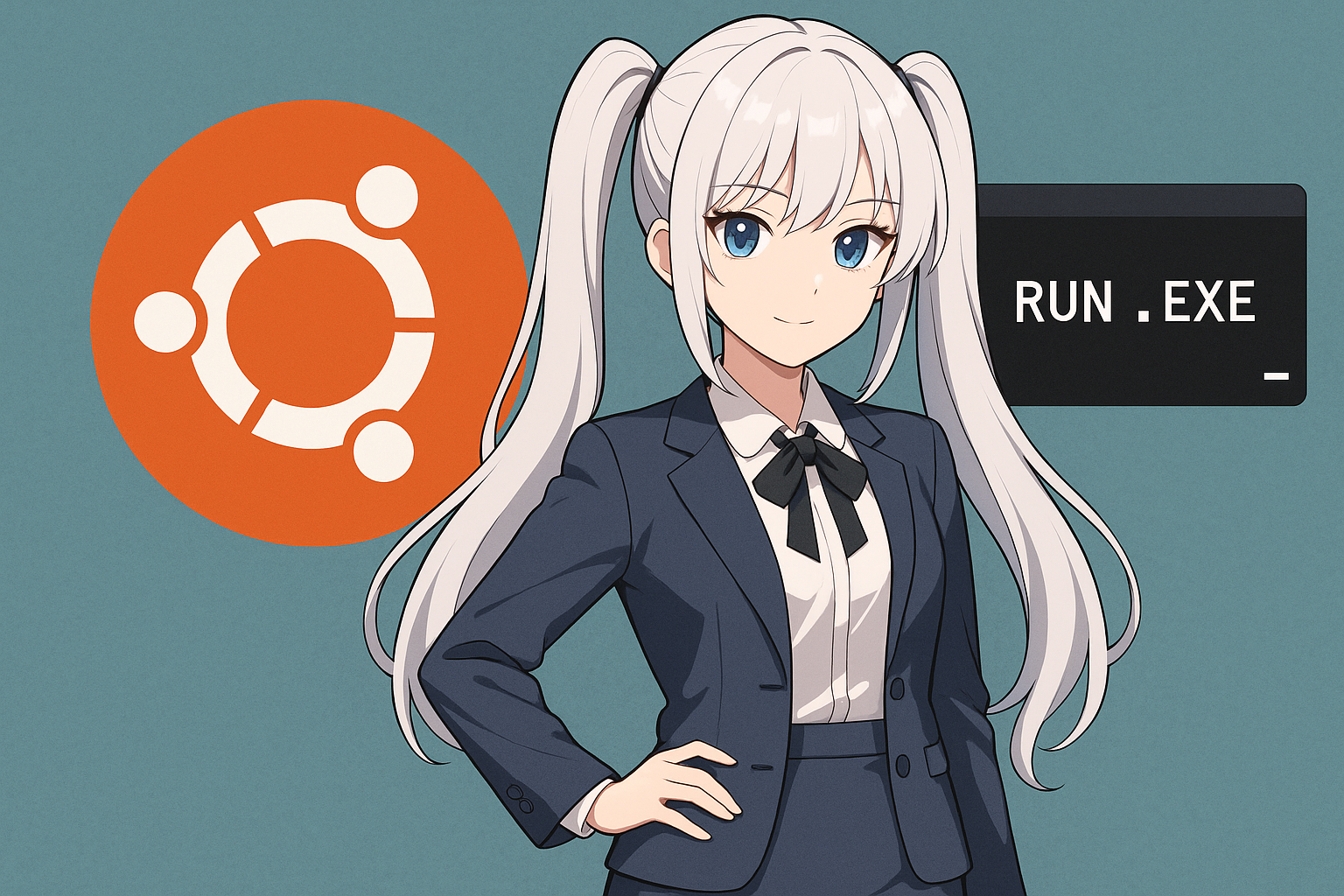
7.4 Bedienen von Ubuntu von der Windows-Seite aus
Die umgekehrte Richtung ist ebenfalls möglich.
Von einer Windows-PowerShell oder Eingabeaufforderung aus können Sie Ubuntu-Befehle aufrufen:
wsl ls -la
wsl python3 script.py
Dies ermöglicht es Ihnen, aus einer Windows-basierten Entwicklungsumgebung Linux-Befehle aufzurufen, was die
Integration von Entwicklung/Tests sehr reibungslos macht.
7.5 Einschränkungen in der WSL-Umgebung
Obwohl bequem, hat WSL einige Einschränkungen:
| Item | Description |
|---|---|
| GUI app support | WSL 2 supports GUI via wslg, but rendering delay may occur. |
| Hardware access | USB devices or direct GPU driver access may be restricted (especially for 3D). |
| Performance | File I/O (heavy read/write) may be slower compared to native Linux. |
| Network configuration | Some ports or VPNs may be restricted. |
7.6 Anwendungsfälle in der Entwicklung
WSL ist nicht nur eine „Linux-Umgebung“, sondern eine
hybride Entwicklungsumgebung, in der Windows und Linux zusammenarbeiten.
Beispiel 1: VS Code + Ubuntu
Mithilfe der Erweiterung „Remote – WSL“ von Visual Studio Code können Sie Dateien innerhalb von Ubuntu bearbeiten und ausführen, während Sie in VS Code unter Windows arbeiten.
Beispiel 2: Docker auf WSL 2
WSL 2 integriert sich nativ mit Docker Desktop.
Sie können Linux-Container direkt unter Windows über WSL ausführen.
Beispiel 3: Zusammenarbeit von Linux-Tools + Windows-Apps
Sie können Linux-Befehle wie ffmpeg, grep, awk verwenden und dann die Ergebnisse über eine Windows-App verarbeiten – flexible Workflows werden möglich.
7.7 Zusammenfassung der Vorteile & Nachteile von WSL
| Item | Advantages | Disadvantages |
|---|---|---|
| Execution speed | Faster than virtualization (almost native) | Some I/O slower |
| Compatibility | Can invoke Windows apps directly | Cannot be used on standalone Ubuntu host |
| Setup | Official-supported and one-command install | Requires Windows 10/11 host |
| Dev environment | Integrates well with VS Code, Docker | GPU processing & USB control have restrictions |
7.8 Zusammenfassung
WSL bietet Windows-Nutzern den einfachsten Weg, Ubuntu zu installieren.
Und die Möglichkeit, .exe direkt von Ubuntu aus auszuführen, bedeutet, dass Sie eine
hybride Entwicklungsumgebung aufbauen können, die Windows und Linux verbindet.
Allerdings handelt es sich hierbei um die Methode „Ubuntu läuft auf Windows“, nicht „Ubuntu allein führt .exe aus“.
Es ist wichtig, basierend auf Ihrem Workflow zu wählen.
8. Fallstudie: Ausführen von .exe unter Ubuntu – Tatsächliche Ergebnisse
Bisher haben wir Methoden zum Ausführen von .exe unter Ubuntu vorgestellt.
Hier fassen wir die tatsächlichen Ergebnisse des Ausführens mehrerer repräsentativer Windows-Anwendungen in einer Ubuntu-Umgebung zusammen.
Aus praktischer Sicht – „welche Methode funktioniert? Welche Fehler treten auf?“ – untersuchen wir sowohl Erfolgs- als auch Fehlfälle.
8.1 Überblick über die Testumgebung
- Betriebssystem : Ubuntu 22.04 LTS (64bit)
- CPU : Intel Core i7
- Speicher : 16 GB
- Grafik : NVIDIA GTX-Serie (Treiber installiert)
- Wine : WineHQ Stable 9.x
- Virtuelle Umgebung : VirtualBox 7.x (Windows 10 Pro 64-bit Gast)
- WSL-Umgebung : Windows 11 Pro + Ubuntu 22.04 (WSL 2)
8.2 Erfolgsgeschichten (Reibungslose Bedienung)
① Notepad++ (Texteditor)
- Methode : Wine
- Ergebnis : Voll funktionsfähig. Kein verschobener Text.
- Bemerkung : Änderung der Schriftart zu einer japanischen Schriftart (z. B. Noto Sans CJK) verbesserte den Komfort.
- Kommentar : Leichte Apps passen sehr gut zu Wine.
wine notepad++.exe
✅ Startzeit ~3 Sekunden
✅ Beibehaltung der Einstellungen und Plugin-Nutzung beide in Ordnung.
② 7-Zip (Kompressions-/Dekompressions-Tool)
- Methode : Wine und Virtuelle Maschine
- Ergebnis : Normale Bedienung in beiden Umgebungen.
- Bemerkung : Wine-GUI ebenfalls stabil. Drag & Drop funktionierte.
Praktische Bewertung: ★★★★★ (Stabile Bedienung)
③ Paint.NET (Bildbearbeitungssoftware)
- Methode : Wine + winetricks (
dotnet40installiert) - Ergebnis : Start und Bearbeitung möglich. Praktisches Niveau für leichte Bearbeitung.
- Hinweis : Wenn die .NET-Framework-Version nicht übereinstimmt, startet es nicht.
Praktische Bewertung: ★★★★☆ (Konfiguration erforderlich, aber stabil)
8.3 Bedingter Erfolg (Abhängig von der Einrichtung)
① Excel-Viewer (Microsoft)
- Methode : Wine + winetricks (
vcrun2015,msxml6) - Ergebnis : Dateilesen OK; Druckfunktion teilweise instabil.
- Ursache : Abhängig von windows-spezifischen Schriftarten oder Druckertreibern.
Praktische Bewertung: ★★★☆☆
② RPG-Maker-Spiel
- Methode : Wine
- Ergebnis : Titelscreen erscheint, aber einige BGM- oder Bildlade-Fehler.
- Ursache : Fehlende DirectX-Runtime (
winetricks d3dx9verbessert) - Bemerkung : 2D-Spiele können in leichten Umgebungen laufen, 3D ist schwieriger.
Praktische Bewertung: ★★☆☆☆ (2D machbar)
③ LINE (Windows-Version)
- Methode : Wine + winetricks (
corefonts,vcrun6) - Ergebnis : Anmeldebildschirm funktioniert; Benachrichtigungsfunktion nicht unterstützt.
- Bemerkung : Die Browser-Version ( https://line.me/ ) ist realistischer.
Praktische Bewertung: ★★★☆☆ (Experimentelle Nutzung)
8.4 Misserfolge (Schwierig unter Wine)
① Adobe Photoshop / Illustrator (CS oder neuer)
- Methode : Wine (neueste Version)
- Ergebnis : Installer startet, stürzt aber mittendrin ab.
- Ursache : Lizenz-Authentifizierung, GPU-API (Direct2D)-Abhängigkeiten.
- Alternative : In einer virtuellen Maschine unter Windows installieren für normalen Betrieb.
Praktische Bewertung: ★☆☆☆☆ (Nicht realistisch unter Wine)
② Japanisch-spezialisierte Software wie Ichitaro / Fudemame
- Methode : Wine
- Ergebnis : Startet nicht oder viele Text-/Druckprobleme.
- Ursache : Japanische IME/Schriftarten-Behandlung ist speziell.
- Alternative : Virtuelle Windows-Umgebung für stabilen Betrieb verwenden.
Praktische Bewertung: ★☆☆☆☆
③ 3D-Spiele / CAD-Apps (z. B. AutoCAD, Skyrim)
- Methode : Wine (mit DirectX-Einstellungen)
- Ergebnis : Startet, aber Grafikverzerrungen oder erzwungener Absturz.
- Ursache : DirectX → OpenGL-Übersetzung ist nicht perfekt.
- Alternative : VMware oder QEMU mit GPU-Passthrough für Verbesserung verwenden.
Praktische Bewertung: ★☆☆☆☆ (Virtualisierung empfohlen)
8.5 Zusammenfassung: Praktische Entscheidungskriterien
| Type | Recommended Environment | Operation Stability | Remarks |
|---|---|---|---|
| Lightweight tools (Notepad++, 7-Zip etc.) | Wine | ★★★★★ | No issues |
| .NET-dependent apps (Paint.NET etc.) | Wine + winetricks | ★★★★☆ | Install runtimes and it becomes stable |
| Business software (accounting/Office etc.) | Virtual Machine | ★★★★☆ | Stable but licenses required |
| 3D/GPU-dependent apps | Virtual Machine / QEMU-KVM | ★★☆☆☆ | GPU passthrough recommended |
| Japanese-specialized apps | Virtual Machine | ★☆☆☆☆ | Many issues under Wine |
8.6 Erkenntnisse aus der Praxis
- Besser eine App wählen, die unter Wine bestätigt läuft, als sich auf „einfach Wine ausprobieren“ zu verlassen .
- Wenn es nicht läuft, sofort zu Virtualisierung oder WSL wechseln .
- Lösen von Runtime-Abhängigkeiten (.NET, VC++ usw.) verbessert die Erfolgsrate dramatisch .
- Japanische Schriftarten/Eingabeumgebung verursachen unter Wine die meisten Probleme .
8.7 Zusammenfassung
Das Ausführen von .exe auf Ubuntu ist nicht universell, aber ausreichend praktisch.
Besonders für leichte Apps und Entwicklungstools ist der Betrieb problemlos, und
der Bereich „deren, die ohne Windows arbeiten können“ erweitert sich Jahr für Jahr.
Andererseits erfordern Business-Software oder GPU-abhängige Apps
virtuelle Maschine oder Windows-Umgebung.
Kurz gesagt: Eine Methode je nach Zweck anzuwenden—Wine, Virtualisierung, WSL—führt zum effizientesten und stabilsten Betrieb.
9. Fehlerbehebung und Lösungen für gängige Fehler
Beim Versuch, .exe auf Ubuntu auszuführen, stoßen Sie fast unvermeidlich anfangs auf einige Fehler.
„Startet nicht“, „Text verwürfelt“, „Installer stoppt mittendrin“ usw. sind gängige Probleme mit Wine oder virtuellen Umgebungen.
Dieser Abschnitt organisiert häufige Ursachen und Lösungen systematisch.
Überprüfen Sie Ihre Umgebung anhand der Symptome unten.
9.1 „cannot execute binary file“-Fehler
Symptom
bash: ./program.exe: cannot execute binary file: Exec format error
Ursache
Sie führen .exe direkt ohne Wine aus, oder Wine ist nicht installiert.
Abhilfe
sudo apt install wine64 wine32
wine program.exe
Oder im Dateimanager mit der rechten Maustaste klicken und „Mit Wine öffnen“ auswählen.
Hinweis: Das Ausführen von
file program.exekann „PE32 executable“ usw. anzeigen.
Wenn ja, ist das der Beweis, dass die Datei nicht im Linux-Executable-Format vorliegt.
9.2 „Fehlende DLL“-Fehler
Symptom
Sie könnten Nachrichten wie folgt sehen:
„msvcr100.dll fehlt“
„d3dx9_43.dll nicht gefunden“
Ursache
Die Anwendung fehlt Windows‑Runtime‑ oder DirectX‑Abhängigkeiten.
Lösung
Verwenden winetricks, um fehlende Bibliotheken zu installieren.
sudo apt install winetricks
winetricks vcrun2015
winetricks d3dx9
winetricks dotnet40
Falls Sie die Wine‑Umgebung neu aufbauen möchten:
rm -rf ~/.wine
winecfg
9.3 Verzerrter Text / Schriftprobleme
Ursache
Wine ist standardmäßig auf englische Schriften konfiguriert, sodass die Anzeige japan Zeichen fehlschlagen kann.
Lösung
- Japanische Schriften installieren:
sudo apt install fonts-noto-cjk - Oder Windows‑Schriften kopieren:
meiryo.ttc,msgothic.ttcausC:WindowsFontsnach~/.wine/drive_c/windows/Fonts/.
Hinweis
Sie können auch winetricks allfonts verwenden, um ein Bündel von Schriften zu installieren.
9.4 Japanische Eingabe (IME) funktioniert nicht
Ursache
Die Wine‑Umgebung unterstützt japanische IME nicht von Haus aus.
Lösung
fcitxoderibusinstallieren und externe Eingabe integrieren.- Alternativ eine native Ubuntu‑Anwendung (z. B. gedit) für die Texteingabe verwenden und den Text in die Wine‑App einfügen.
Alternative
Für Software, die intensive Eingabe erfordert, ist die Verwendung einer virtuellen Maschine zuverlässiger.
9.5 Schwarzer Bildschirm / Einfrieren beim Start
Ursache
DirectX‑ oder OpenGL‑Treiber ist falsch konfiguriert oder die GPU‑Treiber werden nicht unterstützt.
Lösung
- NVIDIA/AMD‑Treiber aus dem offiziellen Repository neu installieren:
sudo ubuntu-drivers autoinstall - In den Wine‑Einstellungen: „Virtuellen Desktop emulieren“ aktivieren:
winecfg → [Graphics] → Virtuellen Desktop verwenden - Für 3D‑Anwendungen:
winetricks d3dx9 d3dx10
9.6 Installer bricht mittendrin ab
Ursache
Der Installer erwartet bestimmte Windows‑APIs (z. B. MSXML, IE‑Runtime).
LösungWine‑Umgebung neu aufbauen oder abhängige DLLs installieren:
winetricks msxml6 corefonts ie8
Alternativ die Installation in einer virtuellen Maschine versuchen.
9.7 „Pfad nicht gefunden“ oder „Zugriff verweigert“
Ursache
Ubuntu kann Windows‑Pfadsyntax (z. B. C:Program Files…) nicht interpretieren oder es fehlen ausreichende Berechtigungen.
Lösung
- Pfad in doppelte Anführungszeichen setzen:
wine "C:Program FilesAppNameapp.exe" - Ausführungsrechte gewähren:
chmod +x app.exe
Warnung
Wine nicht mit sudo starten; das kann die Umgebung beschädigen.
9.8 „Soundgerät nicht verfügbar“
Ursache
PulseAudio‑Konfiguration steht im Konflikt mit Wine.
Lösung
Wine‑Einstellungen öffnen: winecfg → [Audio] → Geräteerkennung und „PulseAudio“ oder „ALSA“ auswählen.
winecfg → [Audio] → Re-detect devices
Bleibt die Wiedergabe instabil, pavucontrol installieren und das Ausgabegerät explizit festlegen.
9.9 VirtualBox: USB‑Gerät oder Drucker funktioniert nicht
Ursache
Erweiterungspaket nicht installiert oder Benutzer nicht in der Gruppe vboxusers.
Lösung
sudo apt install virtualbox-ext-pack
sudo usermod -aG vboxusers $USER
Dann abmelden und wieder anmelden und erneut versuchen.
9.10 Gesamte Wine‑Umgebung zurücksetzen
Wenn Ihre Umgebung beschädigt oder die Einstellungen unübersichtlich sind, können Sie sie wie folgt zurücksetzen:
rm -rf ~/.wine
winecfg
Damit wird ein frisches virtuelles C‑Laufwerk und eine saubere Umgebung erzeugt.
9.11 FehlersuchCheckliste (Zusammenfassung)
| Check Item ✅ | Details |
|---|---|
| ✅ Wine version | Ensure wine --version shows latest |
| ✅ 32-bit support enabled | sudo dpkg --add-architecture i386 done? |
| ✅ Runtime libraries installed | winetricks vcrun2015 etc executed |
| ✅ Font settings | fonts-noto-cjk or Windows fonts installed |
| ✅ Virtual desktop settings | winecfg → Graphics verified |
| ✅ Permission errors prevented | Run as normal user, not sudo |
| ✅ Check error logs | Run wine app.exe > wine.log to inspect output |
9.12 Zusammenfassung
Viele Probleme beim Ausführen von .exe unter Ubuntu resultieren aus unzureichender Konfiguration der Wine‑Umgebung oder fehlenden Abhängigbibliotheken.
Der grundlegende Ansatz lautet:
- Zuerst das Log prüfen (welche DLL/API das Problem verursacht hat)
- Fehlende Bibliotheken mit winetricks installieren
- Wenn das nicht klappt, auf eine virtuelle Maschine umsteigen
Wenn Sie diesen Prozess befolgen, wird die Ausführung von .exe unter Ubuntu deutlich stabiler, und selbst Anfänger können die Fehlersuche selbst erledigen.
10. Alternativer Ansatz: Windows‑Software durch Linux‑Native‑Apps ersetzen
Es gibt viele Wege, .exe unter Ubuntu zu betreiben, aber manchmal ist es die stabilere und komfortablere Wahl, statt zu versuchen, es zum Laufen zu bringen, eine gleichwertige Linux‑Native‑Anwendung zu verwenden.
In diesem Abschnitt stellen wir realistische Alternativlösungen vor: Ersetzen von Windows-Apps durch Linux-native Apps.
Wir bieten Listen von Apps nach Zweck und decken Migrations-Tipps und Warnungen ab.
10.1 „Ersetzung“ ist eine Standardstrategie für Ubuntu-Nutzer
Während Sie .exe mit Wine oder Virtualisierung ausführen können,
- Probleme (Schriften/Eingabe usw.) treten häufig auf
- Wartung und Kompatibilitätsupdates erfordern Aufwand
- Systemstabilität kann leiden
Andererseits haben Open-Source-Apps oder plattformübergreifende Apps für Linux
Funktionalität und Bedienung nahezu äquivalent zu Windows-Versionen, und
in vielen Bereichen ist „Migration“ eine realistische Wahl.
10.2 Häufig genutzte Alternativ-Apps-Liste
🧾 Office & Dokumentenerstellung
| Purpose | Windows App | Linux Alternative | Features |
|---|---|---|---|
| Word processing / spreadsheets / presentation | Microsoft Office | LibreOffice, OnlyOffice | High compatibility with MS formats; cloud integration supported |
| PDF viewing/editing | Adobe Acrobat | Evince, Okular, PDF Arranger | Lightweight and fast |
| Notes / notebook management | OneNote | Joplin, Standard Notes, Simplenote | Multi-device sync support |
🧠 Programmierung & Entwicklung
| Purpose | Windows App | Linux Alternative | Notes |
|---|---|---|---|
| Text editor | Notepad++, Sublime Text | VS Code, Kate, Gedit | VS Code officially supports Linux |
| Integrated Development Environment (IDE) | Visual Studio | JetBrains series (PyCharm, CLion, IntelliJ IDEA) | High-end and cross-platform |
| Git client | SourceTree | GitKraken, SmartGit, Gitg | UI-centric, beginner friendly |
🎨 Bild- & Videobearbeitung
| Purpose | Windows App | Linux Alternative | Features |
|---|---|---|---|
| Image editing | Photoshop | GIMP, Krita | GIMP supports Photoshop-like operations |
| Illustration creation | Clip Studio Paint | Krita, Inkscape | Supports vector & paint |
| Video editing | Premiere Pro | Kdenlive, Shotcut, DaVinci Resolve | Resolve has native Linux version |
| Screen capture | Snipping Tool | Flameshot, Shutter | High functionality, keyboard shortcuts supported |
🎧 Musik & Multimedia
| Purpose | Windows App | Linux Alternative | Notes |
|---|---|---|---|
| Music playback | iTunes, AIMP | Rhythmbox, Audacious, Clementine | Playlist/tag editing supported |
| Audio editing | Audacity (same) | Audacity | Fully cross-platform |
| Video playback | VLC, MPC-HC | VLC, MPV | VLC is included in Ubuntu’s official repository |
🌐 Web & Netzwerk
| Purpose | Windows App | Linux Alternative | Features |
|---|---|---|---|
| Browser | Edge, Chrome | Firefox, Chromium, Brave, Vivaldi | Supports extensions & sync |
| FTP client | WinSCP, FileZilla | FileZilla, gFTP | FileZilla has Linux version |
| Remote connection | RDP, PuTTY | Remmina, Tilix, Guake | SSH/VNC support. Essential for developers |
10.3 Fälle, in denen die Migration zu Ubuntu reibungslos verläuft
Die folgenden Bereiche lassen sich relativ reibungslos zu Ubuntu migrieren:
| Field | Overview |
|---|---|
| Web development / production | VS Code, Git, Node.js, Python are all Linux-compatible |
| Document creation / reports | LibreOffice can handle Office files directly |
| Image editing (light work) | GIMP or Krita can replace Windows tools; PSD compatibility exists |
| Server operations / automation | Ubuntu environment is the native standard. The benefit of migrating to Linux is significant. |
Andererseits gehen CAD, Buchhaltung und branchenspezifische Software oft von Windows aus.
Diese erfordern oft eine kombinierte Nutzung von „Virtual Machine plus Ubuntu“ für realistischen Betrieb.
10.4 Tipps zur Einführung von Linux-nativen Apps
- Snap oder Flatpak nutzen Auf Ubuntu können Sie zusätzlich zu APT die neuesten Apps über „Snap“ oder „Flatpak“ einfach erhalten.
sudo snap install kritasudo flatpak install flathub org.libreoffice.LibreOffice - Einstellungen und Tastenkürzel anpassen Viele Linux-Apps unterstützen Tastenkürzel- oder Theme-Anpassungen, sodass Sie sie an ein Windows-ähnliches Gefühl anpassen können.
- Datenformat-Kompatibilität prüfen Beispiel: Für Office-Dokumente die Kompatibilität von
.docx,.xlsxüberprüfen. GIMP kann.psdöffnen, recreiert es aber möglicherweise nicht exakt – seien Sie darauf vorbereitet.
10.5 Vorteile des Wechsels zu Linux-nativen Apps
| Item | Benefit |
|---|---|
| Stability | No reliance on Wine or virtualization environment means fewer breakdowns. |
| Lightweight & fast | Native execution uses fewer resources. |
| Security | Less exposure to Windows-based malware. |
| Easier updates | APT or Snap commands enable automatic updates. |
| Open-source | Many applications can be used/improved freely. |
10.6 Zusammenfassung: Den Einstellungswechsel für komfortable Arbeit auf Ubuntu
Das Ausführen von .exe ist sicherlich bequem, aber wenn Sie Ubuntu langfristig nutzen,
ist der ideale Ansatz, sich hin zu „Optimierung für Linux statt Nachahmung von Windows“ zu bewegen.
- Beginnen Sie mit Wine ausprobieren
- Wenn das scheitert, wechseln Sie zu Virtual Machine <liLetztendlich zu
Linux-nativen Apps
Mit diesem dreischichtigen Ansatz können Sie eine stabile Umgebung aufbauen, ohne Kompatibilität zu erzwingen.
Das Software-Ökosystem von Ubuntu ist sehr reichhaltig, sodass Sie sich einmal eingewöhnt haben, feststellen könnten, dass Sie .exe gar nicht mehr benötigen.
11. Zusammenfassung: Optimale Wahlmöglichkeiten und Entscheidungskriterien für den Umgang mit .exe auf Ubuntu
Bisher haben wir alle Methoden zur Ausführung von .exe-Dateien auf Ubuntu erklärt.
Von Wine, Virtual Machines, WSL bis hin zur Migration zu nativen Linux-Apps – jede hat Stärken und Einschränkungen.
In diesem Abschnitt fassen wir zusammen und organisieren „welche Methode Sie wählen sollten“ nach Zweck und Umgebung.
Zuletzt skizzieren wir die Einstellung, die Ubuntu-Nutzer gegenüber .exe einnehmen sollten.
11.1 Neuordnung der vier Optionen zum Ausführen von .exe auf Ubuntu
| Method | Overview | Advantages | Disadvantages | Suitable User |
|---|---|---|---|---|
| Wine | Windows API compatibility layer | Lightweight, fast, free | Compatibility is limited | Personal users, lightweight tasks |
| Virtual Machine (VirtualBox / VMware / QEMU) | Run full Windows inside Ubuntu | High stability and compatibility | High resources, license needed | Business users, enterprise environment |
| WSL (Windows Subsystem for Linux) | Run Ubuntu on Windows (reverse approach) | Bidirectional execution, high dev-efficiency | Cannot use on standalone Ubuntu host | Users who use both Windows + Ubuntu |
| Linux-native Apps | Linux-targeted / cross-platform apps | Stable, lightweight, secure | Some business apps have no alternative | Long-term Linux migrants |
11.2 Empfohlener Ansatz nach Anwendungsfall
| Purpose/Scenario | Best Method | Reason |
|---|---|---|
| Want to run a lightweight tool or freeware | Wine | Easy setup, lightweight; Notepad++, 7-Zip run stably. |
| Want to use older Windows apps | Wine + winetricks | Strong with 32-bit apps and legacy tools. |
| Need business software or reliable operation | Virtual Machine | 100% compatibility; printing and Japanese input stable. |
| Want to use both Windows and Ubuntu simultaneously | WSL 2 | Allows leveraging both OS strengths; great for development. |
| Want to reduce Windows dependency altogether | Linux-native Apps | Superior maintainability, stability, security. Best for long-term use. |
11.3 Häufige Missverständnisse und Warnungen
❌ „Die Installation von Wine lässt alles laufen“
→ Tatsächlich laufen nur einige Apps. Wine ist nicht allmächtig.
Sie müssen im Voraus die AppDB (WineHQ-Datenbank) prüfen.
❌ „Virtual Machines sind schnell“
→ Virtualisierung verbessert die Kompatibilität, aber der Ressourcenverbrauch ist höher als nativ.
Für lang laufende oder ressourcenintensive Aufgaben benötigen Sie immer noch ausreichende Hardware-Spezifikationen.
❌ „Linux-Versionen von Office sind 100 % kompatibel“
→ LibreOffice und andere bieten hohe Kompatibilität, aber Makros oder einige Layouts können fehlschlagen.
Für Geschäfts-Dokumente müssen Sie sorgfältig testen.
✅ „Sobald Sie einen nativen Linux-Workflow aufgebaut haben, wollen Sie nicht mehr zurück“
→ Nachdem Sie sich an Linux-optimierte Workflows angepasst haben,
werden Sie Vorteile in Update-Geschwindigkeit, Sicherheit und Leistung erkennen.
11.4 3-Schritte-Strategie zur Reduzierung von Problemen
- Zuerst Wine ausprobieren → Für leichte Apps oder einzelne Executables reicht es aus. Wenn es fehlschlägt, zum nächsten Schritt übergehen.
- Wenn es nicht läuft, zu einer virtuellen Maschine wechseln → Für geschäftskritische Aufgaben, softwareabhängig von Treibern.
- Langfristig zu Linux-nativen Apps wechseln → Am besten für Wartbarkeit, Stabilität, Sicherheit.
Indem Sie dieser dreischichtigen Logik folgen, können Sie Probleme der Art „es läuft nicht / Einstellungen sind kaputt“ minimieren.
11.5 Wie Ubuntu-Nutzer .exe behandeln sollten
Ubuntu ist nicht nur ein „Ersatz für Windows“; es ist ein
mächtiges Betriebssystem mit eigenem Ökosystem.
Das erzwungene Ausführen von .exe ist eine Übergangswahl. Das Ideal ist die Nutzung einer Umgebung, die auf Ubuntu-nativen Workflows endet.
Mit anderen Worten:
- Wine oder Virtualisierung dienen als Brücken, nicht als permanente Abhängigkeiten.
- Ihr Ziel sollte nicht „Windows nachbauen“ sein, sondern „das Beste aus Ubuntu herausholen“.
- Das wahre Ziel ist nicht „.exe ausführen zu können“, sondern „Ubuntu zu Ihrer Arbeitsplattform zu machen“.
11.6 Für Leute, die mit Ubuntu beginnen
- Haben Sie keine Angst zu experimentieren — Ubuntu erlaubt das Rückgängigmachen von Fehlern.
- Bauen Sie einfach — Vermeiden Sie überkomplexe Kombinationen aus Wine, VM, WSL.
- Notieren Sie Ihre Probleme — Notieren Sie Befehle und Fehler, um Reproduzierbarkeit aufzubauen.
- Überprüfen Sie regelmäßig — Ubuntu und Wine entwickeln sich schnell; verlassen Sie sich nicht auf veraltete Infos.
- Lernen Sie natives Linux — Vertrautheit mit Terminal-Operationen und Paketverwaltung erweitert Ihre Fähigkeiten.
11.7 Schlussfolgerung: Ubuntu × .exe = „Wahl & Vielseitigkeit“
Die optimale Art, .exe auf Ubuntu zu handhaben, variiert je nach Zweck und Anwendungsfall.
- Einfach ausprobieren wollen → Wine
- Stabile Ausführung wollen → Virtuelle Maschine
- Einheitliche Dev-Umgebung wollen → WSL
- Langfristig denken → Linux-native Apps
Wichtig ist nicht, an einer Methode festzuhalten, sondern Flexibilität zu wahren, um die optimale Lösung für jeden Zweck zu wählen.
Das ist der intelligenteste Weg, das Beste aus Ubuntu herauszuholen.
12. FAQ (Häufige Fragen)
Wenn Sie versuchen, .exe auf Ubuntu auszuführen, stoßen viele Anfänger auf dieselben Fragen und Probleme.
Dieser Abschnitt fasst häufig gestellte Fragen von echten Nutzern zusammen und gibt klare Antworten.
Nutzen Sie das als Abschluss-Check für den Artikel.
Q1. Warum kann ich eine .exe-Datei nicht direkt auf Ubuntu öffnen?
.exe ist ein Windows-exklusives Executable-Format (PE-Format) und Ubuntu (Linux) verwendet das ELF-Format.
Das bedeutet, dass die Dateistruktur und die internen APIs vollständig unterschiedlich sind, sodass der Ubuntu-Kernel .exe nicht als ausführbares Programm erkennen kann.
→ Lösung:
Verwenden Sie einen Befehl wie wine your_app.exe, um es über Wine auszuführen.
Q2. Wenn ich Wine verwende, läuft dann jede .exe?
Nein. Wine ist nicht universell.
Obwohl Wine Windows-APIs nachbildet, handelt es sich nicht um eine vollständige Emulation,
einige Anwendungen werden instabil sein oder nicht starten.
→ Abhilfen:
- Überprüfen Sie die WineHQ AppDB auf Kompatibilität.
- Verwenden Sie
winetricks, um Runtimes zu installieren (z. B.vcrun2015,dotnet40). - Wenn es immer noch nicht läuft, verwenden Sie eine virtuelle Maschine, die vollständiges Windows ausführt.
Q3. Ich doppelklicke auf .exe, aber nichts passiert. Was soll ich tun?
Ubuntu urteilt über Executables anhand von Berechtigungen, nicht der Erweiterung.
Auch wenn Wine nicht verknüpft ist, startet es nicht.
→ Abhilfe:
chmod +x setup.exe
wine setup.exe
Oder im Dateimanager Rechtsklick → „Mit Wine öffnen“.
Q4. Japanischer Text ist unter Wine verzerrt. Wie kann ich das beheben?
Standardmäßig ist Wine um englische Schriftarten konfiguriert, sodass japanische Schriftarten fehlen.
→ Abhilfe:
sudo apt install fonts-noto-cjk
Alternativ kopieren Sie meiryo.ttc oder msgothic.ttc aus C:WindowsFonts in ~/.wine/drive_c/windows/Fonts/.
Das ermöglicht japanischen Anwendungen eine ordnungsgemäße Anzeige.
Q5. Ich versuche, eine .exe-Datei zu öffnen, und sehe „cannot execute binary file“. Warum?
Das deutet darauf hin, dass Ubuntu das .exe nicht als Executable-Format erkennt.
Entweder ist Wine nicht installiert oder die 32-Bit-Unterstützung ist deaktiviert.
→ Abhilfe:
sudo dpkg --add-architecture i386
sudo apt update
sudo apt install wine64 wine32
Versuchen Sie es erneut: wine your_app.exe.
Q6. Kann ich .exe-Dateien von Ubuntu in WSL ausführen?
Ja.
WSL (Windows Subsystem for Linux) teilt den Windows-Kernel, sodass Sie Windows-Anwendungen von Ubuntu innerhalb von WSL ausführen können.
notepad.exe
explorer.exe .
Allerdings ist dies auf einem eigenständigen Ubuntu nicht möglich; WSL erfordert einen Windows-Host.
Q7. Kann ich Spiele unter Wine ausführen?
Leichte 2D-Spiele oder ältere Titel funktionieren manchmal.
Moderne 3D-Spiele, die DirectX nutzen, sind jedoch oft instabil.
→ Lösungen:
- Verwenden Sie
winetricks d3dx9oder installieren Sie Vulkan usw. - Nutzen Sie die Kompatibilitätsschicht „Proton (Steam’s Wine-Variante)“.
Steam’s Proton-Umgebung ermöglicht es, viele Windows-Spiele auf Ubuntu auszuführen.
Q8. Meine App stürzt unter Wine ab. Muss ich alles neu installieren?
In vielen Fällen löst eine Zurücksetzung der Wine-Umgebung das Problem.
rm -rf ~/.wine
winecfg
Dies stellt die Umgebung auf einen sauberen Zustand zurück, ohne das Betriebssystem neu zu installieren.
Allerdings werden App-Daten entfernt, daher sichern Sie wichtige Dateien zuerst.
Q9. Wine vs. Virtuelle Maschine: Welche sollte ich verwenden?
| Comparison Item | Wine | Virtual Machine |
|---|---|---|
| Execution Speed | Fast | Somewhat slower |
| Compatibility | Moderate | High (almost full) |
| Setup Ease | Easy | Somewhat harder |
| Resource Consumption | Low | High |
| Stability | Depends on app | Very high |
| Suitable Use | Lightweight apps/tools | Business software, 3D apps |
Fazit:
Wenn Sie es einfach ausprobieren möchten, verwenden Sie Wine; wenn Sie garantierte Funktionalität benötigen, nutzen Sie eine Virtuelle Maschine.
Q10. Ich möchte zu Linux-Apps wechseln, weiß aber nicht, wo ich suchen soll?
Empfohlene Methoden:
- Ubuntu Software Centre (GUI)
- Kommandozeile:
sudo snap find appname Webseiten:
- Flathub (Flatpak-App-Verteilung)
- Snapcraft (Offizieller Snap-Store)
- Alternativeto.net (Suche nach App-Alternativen)
Besonders Apps wie LibreOffice, GIMP, VS Code, Kdenlive, Inkscape sind Standard und einfach von Windows-Apps zu migrieren.
Q11. Ist das Ausführen von Windows-Apps via Wine auf Ubuntu aus Sicherheitsaspekt sicher?
Beim Ausführen von .exe via Wine können Sie versehentlich Windows-Malware ausführen.
Während Ubuntu selbst weniger anfällig für Windows-Viren ist, erbt die Wine-Schicht Windows-ähnliche Risiken.
Sie riskieren eine Infektion in der Wine-Umgebung.
→ Sicherheitstipps:
- Erhalten Sie .exe-Dateien nur aus vertrauenswürdigen Quellen
- Isolieren Sie
~/.wine; löschen Sie es, wenn nicht benötigt - Speichern Sie wichtige Daten getrennt von der Wine-Umgebung
Q12. Welche Methode empfehlen Sie am meisten?
Es hängt von Ihrer Anwendung und Nutzung ab.
Allerdings ist der effizienteste Ansatz in der Regel, dieser Priorität zu folgen:
- Versuchen Sie Wine für die Einfachheit
- Wenn es fehlschlägt, wechseln Sie zu VirtualBox / VMware
- Für langfristig stabile Operationen wechseln Sie zu Linux-nativen Apps
Indem Sie diesem Ablauf folgen, minimieren Sie den Stress beim Ausführen von .exe auf Ubuntu.
Q13. Ist das Handhaben von .exe auf Ubuntu schwierig?
Es gibt eine Lernkurve, aber sobald Sie die grundlegenden Operationen (Installieren, Ausführen, Deinstallieren) verstehen, ist es nicht schwierig.
Im Gegenteil, es ist eine gute Gelegenheit, Linux-Mechanismen zu lernen.
Sobald Sie die Architektur verstehen, können Sie eine flexiblere und stabilere Umgebung als Windows aufbauen.
Q14. Werden Wine oder Virtualisierung in der Zukunft überflüssig?
Nicht vollständig.
Aber der Trend zu plattformübergreifender Software (Windows/Linux-Unterstützung) setzt sich fort.
Besonders in der Ära von Web-Apps und Cloud wachsen Umgebungen, die nicht auf .exe angewiesen sind, stetig.
Q15. Was ist der erste empfohlene Schritt für Ubuntu-Anfänger?
- Versuchen Sie:
wine notepad.exe - Installieren Sie Linux-native Apps wie LibreOffice oder GIMP
- Identifizieren Sie dann, welche Apps wirklich „Windows-only“ sind, und bewerten Sie, wie Sie sie handhaben.
Kleine Schritte auszuprobieren und sich schrittweise an Ubuntu anzupassen, ist der beste Ansatz.
Nehmen Sie sich Zeit und bauen Sie Ihre Umgebung Schritt für Schritt auf.
Zusammenfassung
Es gibt viele Wege, .exe auf Ubuntu auszuführen – aber der wichtige Punkt ist, dass es keine einzige „richtige Antwort“ gibt.
Indem Sie Wine, Virtualisierung, WSL und native Migration clever kombinieren, bauen Sie
eine Ingenieursmentalität auf, die flexibel mit jeder Umgebung umgehen kann.
„Nicht nur ausführen – verstehen und wählen.“
Das ist der wahre erste Schritt zur Freiheit für Ubuntu‑Nutzer.


